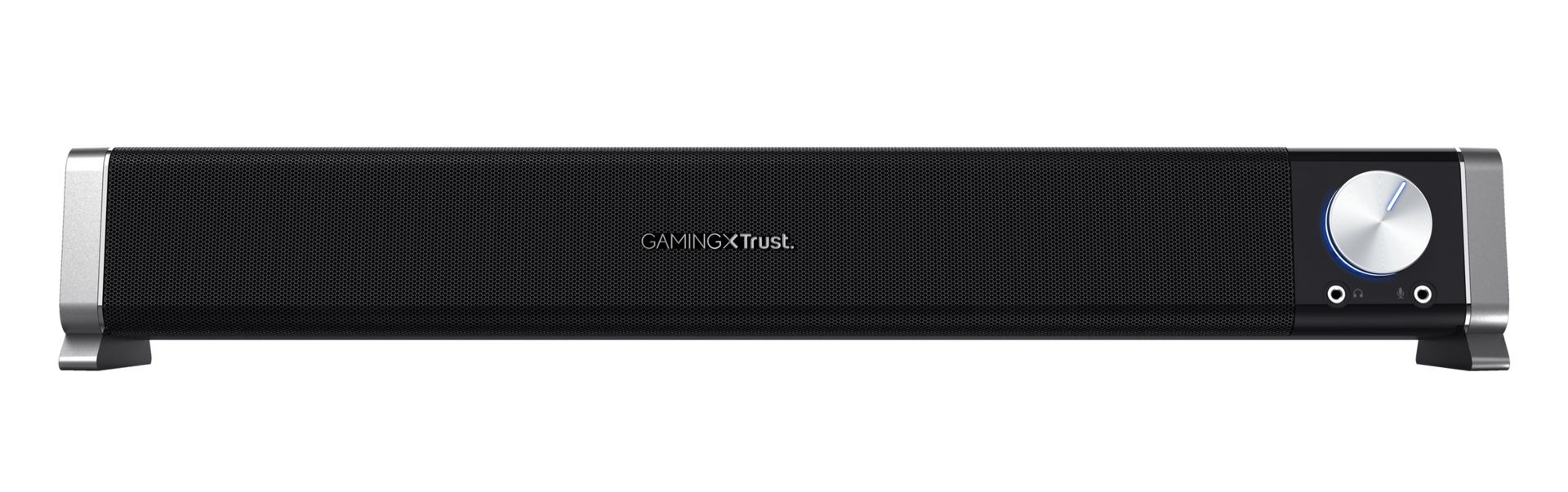GXT 618 Asto
Eleganter horizontaler Gaming-Lautsprecher, für perfekte Integration unter jedem PC-Monitor oder TV-Bildschirm konzipiert
Eine Soundbar mit Stil
Die Asto Soundbar ist eine elegante Ergänzung zu PC-Monitoren und Fernsehern – mit einem kompakten Design und einem großen, beleuchteten Drehknopf für die Lautstärkeregelung.

Hauptfunktionen

Mitten im Geschehen
Kräftiger Stereoklang über Lautsprecher mit 6 Watt RMS (12 Watt Spitzenleistung) erweckt Spiele, Kinofilme und YouTube-Clips akustisch zum Leben.
Die (USB-)Power spüren
Die Stromversorgung erfolgt über USB, es ist also keine Netzsteckdose erforderlich. Über zwei Buchsen an der Vorderseite lassen sich bequem Kopfhörer und ein Mikrofon anschließen.
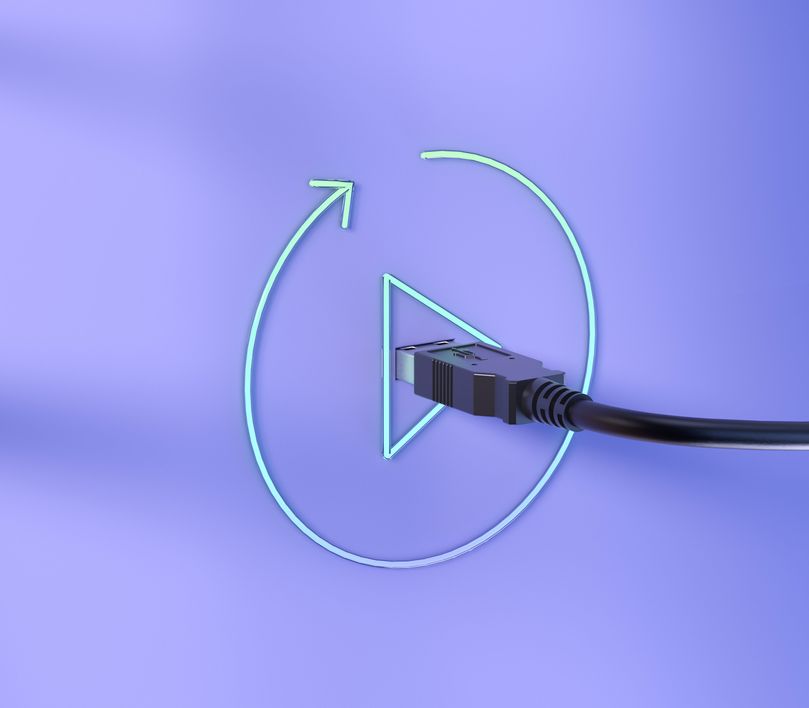
Spezifikationen
General
Features
Size & Weight
Control
Connectivity
Audio
Lighting
Protection
Power
Input
Compatibility
Zusatzinformation
Soundbar (mit angeschlossenem Kabel)
Bedienungsanleitung
Computer mit USB-Port (für Stromversorgung) und 3,5 mm-Audioausgangsanschluss
Downloads
EU-Konformitätserklärung
Version 1.0 | Mehrsprachig
EU-Konformitätserklärung
Häufig gestellte Fragen (FAQ)
An einen Computer:
- Verbinden Sie das USB-Kabel mit dem USB-Port des Computers zur Stromversorgung
- Verbinden Sie das Audiokabel mit dem 3,5-mm-Audioanschluss des Computers für den Ton.
Hinweis: Wenn Ihr Computer über einen kombinierten Audioanschluss verfügt, ist ein Adapter erforderlich. Sie können das Support-Team für diesen Adapter kontaktieren.
- Schalten Sie die Soundbar mit der Taste an der Vorderseite ein
- Erhöhen Sie die Lautstärke an der Soundbar sowie am Computer
- Stellen Sie die Soundbar als Standard-Audiogerät auf dem Computer ein
- Die Soundbar ist einsatzbereit
An einen Fernseher:
- Schließen Sie das USB-Kabel an einen USB-Port oder ein USB-Ladegerät zur Stromversorgung an
- Schließen Sie das Audiokabel für den Ton an den 3,5-mm-Audio-/Kopfhöreranschluss des Fernsehers an.
- Schalten Sie die Soundbar mit der Taste an der Vorderseite ein
- Erhöhen Sie die Lautstärke an der Soundbar sowie am Fernseher
- Überprüfen Sie die Audioeinstellungen des Fernsehers
- Die Soundbar ist einsatzbereit
Wenn auf Ihrem Dell-Computer Audioprobleme auftreten, müssen Sie die neuesten Audiotreiber für Ihren Computer von der Dell-Website unter https://www.dell.com/support/home/en-us?app=drivers installieren
Nachdem Sie die Dell Software und Treiber für Ihren Computer installiert haben, richten Sie die Software korrekt ein, um die Audiogeräte zu aktivieren:
1. Gehen Sie zum Windows-Startmenü und öffnen Sie die Dell Optimizer-Software.
2. Klicken Sie auf die Schaltfläche Audio.
3. Stellen Sie den Schalter auf AKTIVIERT.
4. Schalten Sie die BENACHRICHTIGUNGEN ein.
5. Deaktivieren Sie die Audioseite und schließen Sie die Anwendung.
6. Wenn Sie das Mikrofon, das Headset oder die Kopfhörer anschließen, benachrichtigt der Optimierer, dass ein Gerät mit dem Audioanschluss verbunden ist. Wählen Sie das richtige angeschlossene Gerät im Optionsmenü des Optimierers aus.
Wenn dies Ihr Problem nicht löst, wenden Sie sich an den Dell-Support oder Ihren Systemadministrator.
Wir empfehlen, die Soundbar neu zu installieren:
- Stellen Sie sicher, dass der Computer über Windows Update auf dem neuesten Stand ist
- Entfernen Sie alle Fehler aus dem Geräte-Manager, insbesondere in den Bereichen Sound und USB.
- Da das Windows-Update einige Einstellungen und Eigenschaften im Geräte-Manager angepasst haben könnte. Überprüfen Sie, ob die Eigenschaften von USB-Controllern > USB-Root-Hub noch korrekt sind (z. B. das Power Management).
- Entfernen Sie die Soundbar aus dem Geräte-Manager
- Trennen Sie die Soundbar vom Computer
Starte den Computer neu
- Verbinden Sie das USB-Kabel mit dem USB-Port des Computers zur Stromversorgung
- Verbinden Sie das Audiokabel mit dem 3,5-mm-Audioanschluss des Computers für den Ton
Hinweis: Wenn Ihr Computer über einen kombinierten Audioanschluss verfügt, ist ein Adapter erforderlich. Sie können das Support-Team für diesen Adapter kontaktieren.
- Schalten Sie die Soundbar mit der Taste an der Vorderseite ein
- Erhöhen Sie die Lautstärke an der Soundbar sowie am Computer
- Stellen Sie die Soundbar als Standard-Audiogerät auf dem Computer ein
- Die Soundbar ist einsatzbereit
Für einen Garantieumtausch wenden Sie sich bitte an den Händler, bei dem Sie das defekte Gerät gekauft haben, da Sie mit diesem Händler einen Kaufvertrag abgeschlossen haben. Der Händler wird Ihnen gerne, sofern eine gültige Garantie zu diesem Gerät vorliegt, dieses Gerät umtauschen oder kreditieren.
Senden oder bringen Sie das Produkt im Falle eines Defekts mit einer Erläuterung des Defekts, dem Kaufbeleg und allem Zubehör zur Verkaufsstelle zurück.
Innerhalb der Garantiefrist stellt die Verkaufsstelle Ihnen ein vergleichbares Modell zur Verfügung, sofern dieses vorhanden ist.
Unsere Garantiebedingungen:
https://www.trust.com/support/warranty
Kontaktiere uns
Kontaktiere uns
Bitte überprüfen Sie zuerst unsere FAQs. Hier finden Sie wahrscheinlich die Antwort..
Konnte die Antwort nicht in den FAQs finden? Füllen Sie das untenstehende Formular mit so vielen Informationen wie möglich aus. Einer unserer Helpdesk-Mitarbeiter wird so schnell wie möglich antworten. Unsere Nachrichten werden in der Reihenfolge beantwortet, in der sie eingehen.
Diese Bestätigung wurde gleichzeitig an Ihre E-Mail-Adresse gesendet. Wenn Sie diese Nachricht nicht erhalten haben, überprüfen Sie bitte Ihren Spam- oder Junk-Mail-Ordner. Falls Sie die Bestätigung dort auch nicht finden können, senden Sie das Formular bitte erneut mit Ihrer korrekten E-Mail-Adresse.